Ve výchozím nastavení v tomto zobrazení naleznete předpověď počasí, váš kalendář, připomínky seznamu úkolů, akcie či všechny zítřejší akce ve vašem kalendáři. Možná ale nepotřebujete vědět, jak si vedou akcie, a možná toho ve vašem životě zase tolik neprobíhá, aby se vám nutně musel zobrazovat kalendář. Podívejme se, jak nové zobrazení přizpůsobit tak, aby v něm bylo jen to, co opravdu chcete a využijete.
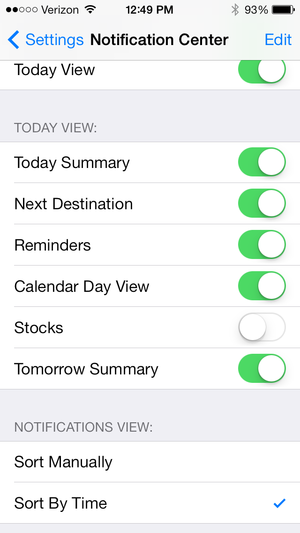 Pro úpravu zobrazovaného obsahu běžte obligátně do menu Nastavení, zde klepněte na možnost Oznamovací centrum, a následně jeďte v menu tak dlouho, až uvidíte možnost Zobrazení dnes. Tady si můžete zvolit, co na obrazovce chcete vidět, pomocí standardních „applovských“ přepínačů.
Pro úpravu zobrazovaného obsahu běžte obligátně do menu Nastavení, zde klepněte na možnost Oznamovací centrum, a následně jeďte v menu tak dlouho, až uvidíte možnost Zobrazení dnes. Tady si můžete zvolit, co na obrazovce chcete vidět, pomocí standardních „applovských“ přepínačů.
Shrnutí dne (Today Summary): Tato možnost vám poskytuje přehled dnešního počasí a oznámí vám, co dalšího máte na pořadu dne.
Následující destinace (Next Destination): Je vaše další schůzka v kalendáři na druhém konci města? Tato funkce vám poskytne odhad toho, jak dlouho vám bude trvat, než se na ni dostanete, či jak dlouho vám bude trvat, než se na konci pracovního dne dostanete domů.
Zobrazení kalendářního dne (Calendar Day View): Zobrazuje vaše dnešní schůzky a úkoly z aplikace Kalendář.
Připomínky (Reminders): Zobrazují vše, co máte v aplikaci Připomínky a o čem byste byli rádi informování v pravou chvíli.
Akcie (Stocks): Aktuální ceny akcií, které nastavíte v aplikaci Akcie.
Shrnutí zítřka (Tomorrow Summary): Stručný přehled toho, co máte v plánu zítra.
V omezené míře můžete navíc přehazovat pořadí zobrazovaných položek. Klikněte na Upravit (Edit) v pravém horním rohu obrazovky nastavení Oznamovacího centra a poté jednotlivé položky přehazujte pomocí tzv. „grabberů“ – tří čar vedle každé položky na seznamu. Změnit pořadí však můžete pouze u Zobrazení kalendářního dne, Připomínek a Akcií; zbytek položek zůstane tam, kde je. Jakmile máte hotovo, klikněte na... Hotovo.
Prozatím je to vše, co můžete vidět v zobrazení Dnes. Jestliže chcete toto zobrazení zcela skrýt, není to možné – dokonce i v případě, že deaktivujete všechny položky zobrazení Dnes, bude se vám zobrazovat prázdný panel.
Zdroj: IDG News Service









































